تطبيق VSCO رائع جدًا. إنه يضم الكثير من المرشحات. إنه تطبيق جميل لاستخدامه عندما تريد تحرير صورك. إنه سهل الاستخدام ويمكن أن يمنحك صورًا رائعة لـ Instagram الخاص بك. من لا يريد أن يبدو رائعًا في خلاصته على Instagram؟
الآن ، إذا لم تكن قد سمعت عن VSCO ، فمن المحتمل أنك كنت تعيش في كهف. إذا لم تكن تعيش في كهف وكنت على Instagram بدون ملف أفضل مرشحات VSCO، إذًا صورك مملة. هذا لا يعني إيذاء مشاعرك. النقطة المهمة هي أنه يمكنك رفع مستوى صورك على Instagram باستخدام أفضل مرشحات VSCO.
دليل المادةالجزء 1. ما هو VSCO وأدواته القوية؟الجزء 2. استخدام أفضل مرشحات VSCO لتحسين صورك الجزء 3. كيفية التعامل مع الصور المماثلة على جهاز Mac الخاص بك الجزء 4. في الختام
اقرأ أيضا:أفضل مكتشف صور مكررة على Mac [تقييم 2021]أفضل برامج إدارة الصور على نظام Mac
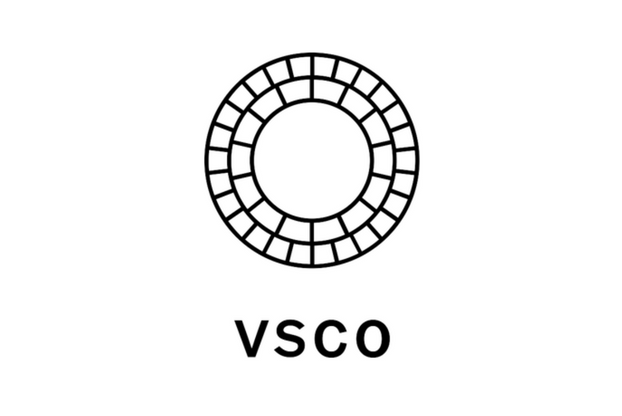
الجزء 1. ما هو VSCO وأدواته القوية؟
يسمى تطبيق VSCO أيضًا VSCO كام. سوف تسمع معظم الناس يشيرون إليها على أنها ببساطة VSCO. يعتبر أحد أفضل تطبيقات تحرير الصور التي يجب أن تكون على كاميرا الهاتف الذكي. لذا ، إذا لم تكن كاميرا هاتفك الذكي بهذه الروعة ، يوصى بشدة باستخدام VCSO.
الشيء الوحيد الذي يجب معرفته عن VSCO هو أنه يشبه وسائل التواصل الاجتماعي. يمكنك أيضًا متابعة بعض الأشخاص ؛ ومع ذلك ، لا يمكنك الإعجاب بصورهم. بالإضافة إلى ذلك ، لا يمكنك معرفة عدد المتابعين لحساب معين. ومن ثم ، فإنه يزيل العامل الاجتماعي ويركز فقط على توفير صور عالية الجودة ، وهو محتوى عالي الجودة. من الجيد معرفة ذلك قبل استخدام هذا التطبيق المحدد.
أدوات VSCO التي يمكن أن تساعدك على تحسين صورك
يحتوي VSCO على بعض الإعدادات المسبقة الرائعة والأدوات القوية التي يمكن أن توفر لك صورًا رائعة. على سبيل المثال ، يمكنك استخدام ملفات تعرض لضبط سطوع صورك. يمكنك زيادتها لجعل صورتك أكثر إشراقًا أو تقليلها لجعلها تبدو أكثر قتامة.
مثال جيد آخر هو أداة التباين لـ VSCO. فهو يجعل المناطق المظلمة في صورك أغمق والمناطق الأكثر سطوعًا أكثر سطوعًا ، مما يمنحك صورة ديناميكية أكثر جرأة. من ناحية أخرى ، يمنحك تقليل التباين صورة أكثر نعومة.
أداة VSCO الرائعة الأخرى هي أداة شحذ. تساعدك هذه الأداة الخاصة في إنشاء صورة أكثر وضوحًا. عليك فقط توخي الحذر عند استخدام هذه الأداة نظرًا لأن الحدة المفرطة يمكن أن تقلل من جودة صورتك. ومن ثم ، ستظهر صورتك محببة بعض الشيء.
(أراضي البوديساتفا) أداة التشبع يساعدك VSCO على التحكم في حيوية الألوان في صورتك. عليك فقط زيادة التشبع حتى تتمكن من جعل الألوان أكثر حيوية. يمكنك تصغيرها لجعل ألوان صورتك باهتة.
هناك أدوات VSCO أخرى مثل ما يلي ؛ الدرجة ، درجة الحرارة ، درجة اللون ، تقسيم اللون ، HSL ، ضبط ، درجة لون البشرة ، اقتصاص. هذه ليست سوى عدد قليل من الأدوات العديدة التي يمكن أن تساعدك على تحسين صورك بحيث تكون دائمًا جاهزة على Instagram.
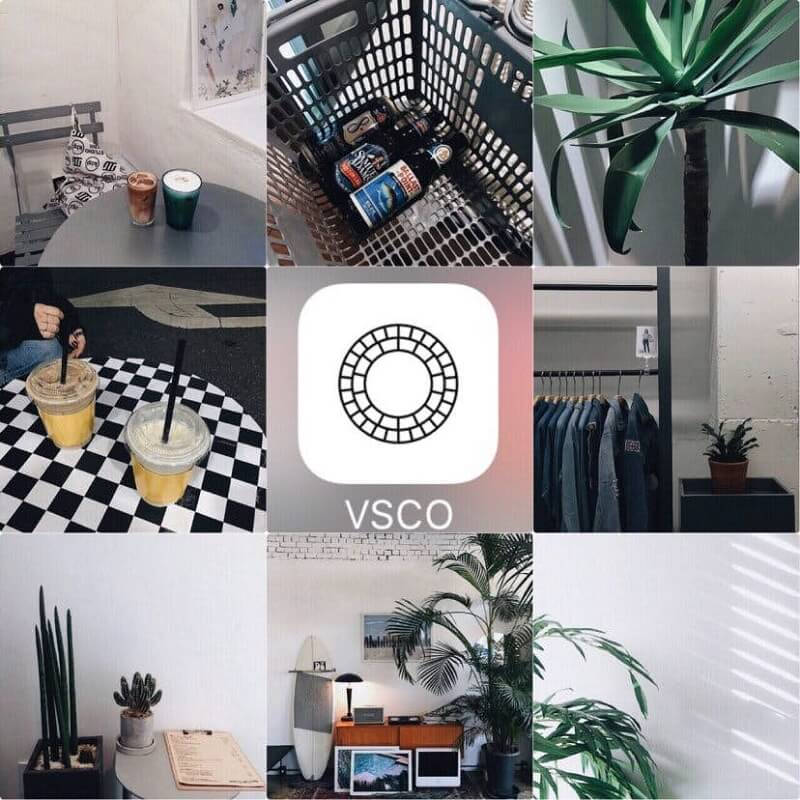
الجزء 2. استخدام أفضل مرشحات VSCO لتحسين صورك
من المهم إلقاء نظرة سريعة على الأدوات التي تقدمها VSCO. والسبب في ذلك هو أنك ستستخدم هذه الأدوات مع أفضل مرشحات VSCO لتحسين صورك. اقرأ لمعرفة المزيد عنها وكيفية ضبط كل واحدة باستخدام الأدوات بحيث تبرز خلاصات Instagram الخاصة بك.
الخيار 1. استفد من مرشح E8 VSCO للصور من رحلتك على الطريق
- اختر الصور.
- الاستيراد إلى VSCO.
- حدد S2.
- اضبط التعرض على +1. ثم اضبط الإعدادات على أداة VSCO التالية: التباين إلى +2 ، والظلال إلى +4 ، والإبرازات إلى +6 ، ودرجة الحرارة إلى -1 ، والتشبع إلى +1.5 ، والشحذ إلى +2 ، والظلال (الأخضر) إلى +12. ثم انقر فوق علامة الاختيار لحفظ التغييرات.
الخيار 2. قم بإنشاء صور ذات مظهر درامي باستخدام مرشح HB1 VSCO
- اختر الصور.
- الاستيراد إلى VSCO.
- حدد HB1.
- اضبط التعرض على -2. ثم اضبط الإعدادات على أدوات VSCO التالية: Saturation to -4، Tint to +6، Skin Tone to +2، and Fade to +2. انقر فوق علامة الاختيار لحفظ التغييرات.
الخيار رقم 3. قم بإنشاء صور رائعة ومثيرة مع P5
- اختر الصور.
- الاستيراد إلى VSCO.
- حدد P5.
- اضبط التعرض على -2. ثم اضبط الإعدادات على أدوات VSCO التالية: الوضوح إلى +4 ، درجة لون البشرة إلى +2 ، الحبوب إلى +1. انقر فوق علامة الاختيار لحفظ التغييرات.
الخيار رقم 4. أضف بعض النغمات الدافئة الغنية باستخدام مرشح A6 VSCO
- اختر الصور.
- الاستيراد إلى VSCO.
- حدد A6.
- اضبط التعرض على -2. ثم اضبط الإعدادات على أدوات VSCO التالية: شحذ إلى +2 و درجة الحرارة إلى -1. انقر فوق علامة الاختيار لحفظ التغييرات.
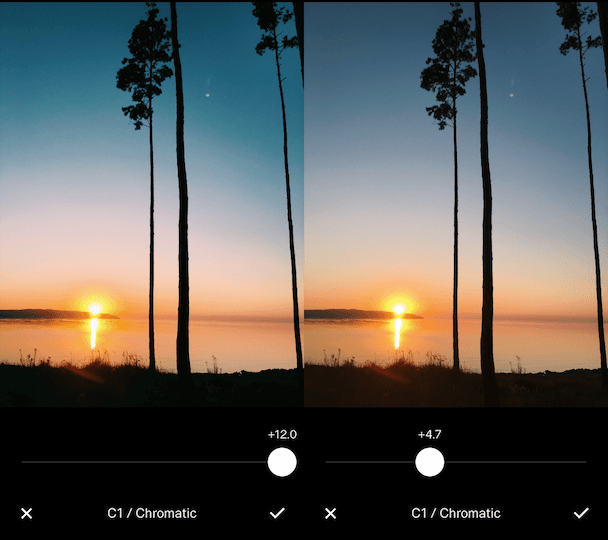
الخيار رقم 5. قم بإنشاء صور ذات مناظر خلابة ملونة باستخدام C1
- اختر الصور.
- الاستيراد إلى VSCO.
- حدد C1.
- ضبط التعرض إلى -1.5. ثم اضبط الإعدادات على أدوات VSCO التالية: Saturation to -1 و Contrast to -1 و Fade to 3. انقر فوق علامة الاختيار لحفظ التغييرات ولاحظ كيف تظهر ألوانك بشكل ملحوظ.
الخيار رقم 6. إنشاء صور أنيقة وكلاسيكية مع الكلب 1
- اختر الصور.
- الاستيراد إلى VSCO.
- حدد الكلب 1.
- ضبط التعرض إلى -4.0. ثم اضبط الإعدادات على أدوات VSCO التالية: التباين إلى +1.5 ، والظلال إلى +1.6 ، ودرجة الحرارة إلى -3.4 ، ودرجة اللون إلى -1.3. انقر فوق علامة الاختيار لحفظ التغييرات
هذه ليست سوى ستة من أفضل مرشحات VSCO. هناك الكثير الذي يمكنك استكشافه.
الجزء 3. كيفية التعامل مع الصور المماثلة على جهاز Mac الخاص بك
من الضروري معرفة مرشحات VSCO التي يجب عليك استخدامها لرفع مستوى موجز Instagram الخاص بك. الشيء في تطبيق VSCO هو أنه سيتعين عليك تجربة الإعدادات المختلفة للحصول على الإحساس الذي تريده بالضبط. أثناء قيامك بعملية تحرير الصور ، ستنتهي في النهاية بالكثير من الصور المماثلة على جهاز Mac الخاص بك. لن تحتاج إلى معظمهم بعد الآن.
عليك التخلص من تلك الصور المتشابهة. إذا لم يكن الأمر كذلك ، فسيشغلون مساحة كبيرة على جهاز Mac الخاص بك. أنت لا تريد أن يحدث ذلك ولهذا السبب تحتاج إلى "مكتشف الصور المشابه" على جهاز Mac الخاص بك.
نحن نوصي بشدة اي ماي ماك باور ماي ماك. هذه أداة رائعة يمكن أن تساعدك تجد تلك الصور المتشابهة حتى يتمكن جهاز Mac الخاص بك من استيعاب المزيد من الصور. فقط قم بتنزيله وتثبيته على جهاز Mac الخاص بك ، ثم قم بتشغيله وسوف تتحقق من أداة البحث عن الصور المماثلة في العمود الأيسر. ما عليك سوى السماح لها بمسح الصور المتشابهة على جهاز Mac الخاص بك ، ثم تحديدها لتنظيفها. سهل جدا!
الجزء 4. في الختام
الجميع يريد الحصول على موجز Instagram رائع. واحدة من أسهل الطرق لتحقيق ذلك هي استخدام بعض مرشحات VSCO المذهلة. إنه سهل الاستخدام للغاية ولا يتطلب أي معرفة فنية للحصول على الإعدادات الصحيحة.
هل سبق لك استخدام تطبيق VSCO؟ كيف قمت بضبط الإعدادات؟ نود أن نسمع كيف فعلت ذلك.



